
Зміст
Карти Google пропонують чудовий спосіб знайти маршрути водіння, ходьби та транспортування навколо місцевості. За допомогою цього інструменту ви навіть можете піти глибше по вулиці, щоб побачити фотографії важливих визначних пам'яток і напрямків. Важливою особливістю Карт Google є можливість користувачам додавати унікальні іконки підписів до важливих місць навколо географічної області. Щоб користуватися цією функцією, потрібна безкоштовна підписка Google, але будь-хто може зареєструватися.
Інструкції
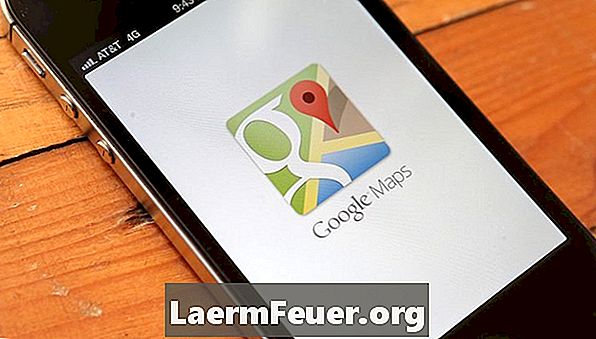
-
Відвідайте Карти Google на сайті maps.google.com зі своїм іменем користувача та паролем Google. Це можна зробити, натиснувши кнопку "Вхід" у верхньому правому куті сайту Карт Google. Натисніть кнопку "Створити обліковий запис", якщо у вас немає облікового запису та потрібно встановити новий.
-
Почніть з створення спеціальної карти з кадрами та підписами. Введіть певне місто або штат або адресу, щоб зробити Карти Google збільшенням географічної області.
-
Натисніть кнопку "Мої карти" у верхній частині сторінки під панеллю пошуку Google. Виберіть кнопку "Створити нову карту"; введіть ім'я та короткий опис користувацької карти. Виберіть, чи хочете ви, щоб карта була загальнодоступною, щоб кожен міг бачити або не перераховуватись, щоб тільки ви та інші призначені люди могли переглядати її.
-
Позначте розташування або точку на карті, використовуючи маркери підписів, надані в Картах Google. Використовуйте кнопки збільшення та зменшення масштабу на лівій стороні карти, щоб перейти до рівня вулиці, щоб визначити, де перебувають ваші улюблені місця або орієнтири. Клацніть синю піктограму маркера у верхньому лівому куті екрана карти, щоб створити маркер вигляду синьої кулі. Наведіть вказівник миші на потрібне місце орієнтира та натисніть один раз, щоб розмістити підпис під заголовком.
-
Відредагуйте деталі для вашого кадру. Заповніть назву та опис орієнтира в міхурі маркера. Виберіть певну піктограму заголовка, натиснувши один раз на синю піктограму маркера на міхурі маркера і вибравши потрібний значок заголовка. Існують різні іконки для перукарів, барів і ресторанів, кемпінгів, поштових відділень та інших типів місць.
-
Продовжуйте додавати закладки та значки підписів до всіх важливих орієнтирів, які ви бажаєте ідентифікувати на карті. Намалюйте власні іконки підписів, використовуючи функцію малювання Карт Google, якщо на Google немає відповідних значків. Скористайтеся цією функцією, натиснувши значок креслення у верхньому лівому куті екрана карти, а потім натиснувши будь-де на карті, щоб почати малювання унікальної форми для кадру.